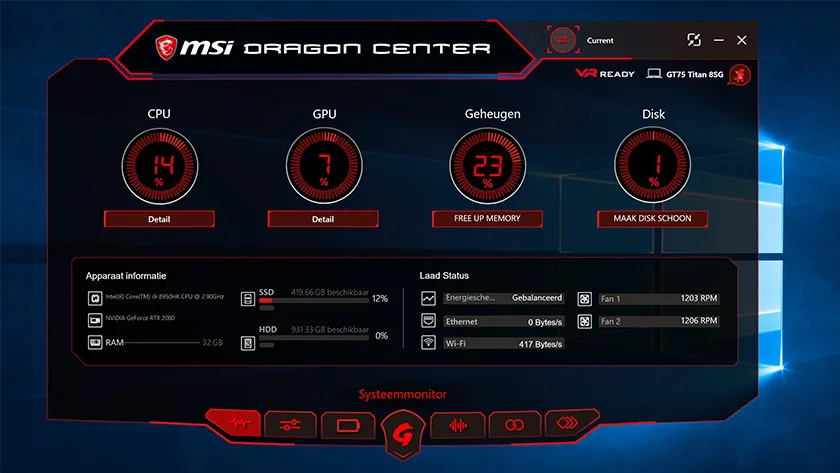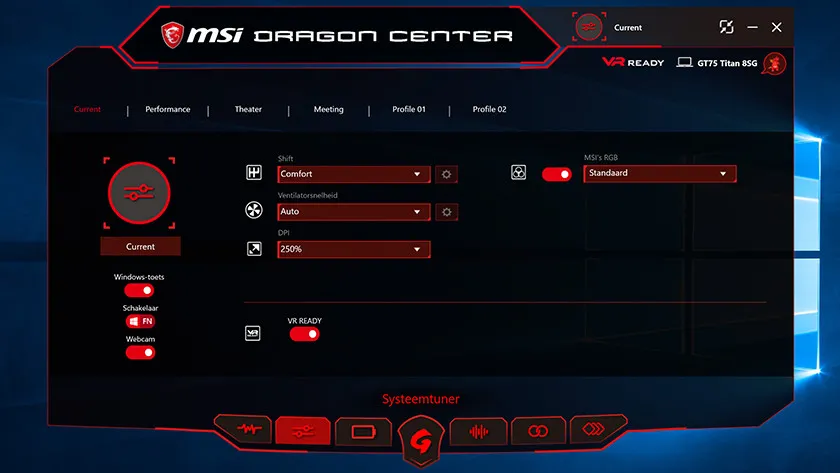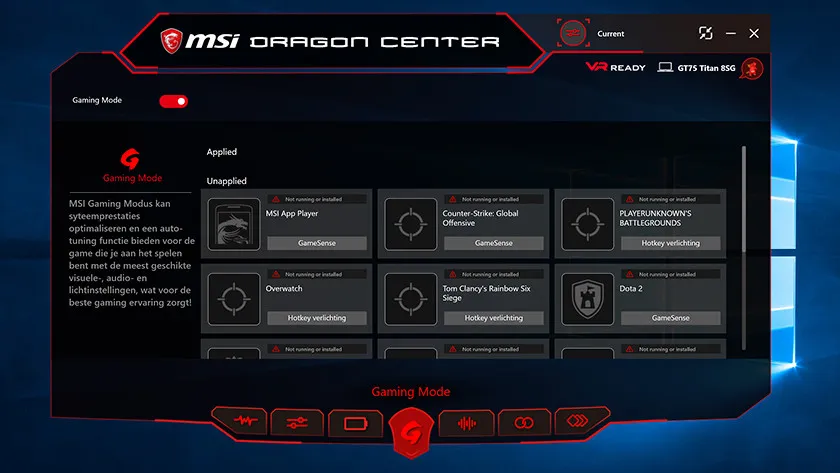MSI – Thương hiệu laptop gaming chất lượng từ Đài Loan
MSI là tên viết tắt của Micro-Star International, đây là một công ty công nghệ đa quốc gia có trụ sở chính ở Tân Bắc, Đài Loan và được thành lập vào năm 1986. Tính đến nay MSI đã có mặt hơn 120 quốc gia trên toàn châu lục.
Bạn đang đọc: Cách sử dụng MSI Dragon Center trên máy tính xách tay MSI của bạn (Mới nhất 2022)
Hãng MSI nổi danh với những dòng sản phẩm phần cứng như: bo mạch chủ, card màn hình, laptop gaming, máy tính để bàn, máy chủ,… Những dòng sản phẩm này được sản xuất tại các nhà máy ở Đài Loan theo quy trình sản xuất hiện đại nhất.
Năm 2015, Laptop MSI nhận được đánh giá hạng 4 trong top những thương hiệu laptop chất lượng tốt nhất thế giới, đánh giá bao gồm cả chất lượng sản phẩm, thiết kế, dịch vụ hỗ trợ và phần mềm,…
Cách sử dụng MSI Dragon Center trên máy tính xách tay MSI của bạn
MSI Dragon Center là một ứng dụng miễn phí được cài đặt sẵn trên mọi máy tính xách tay MSI. Bạn có thể thay đổi tất cả các loại chức năng trên ứng dụng hoặc tối ưu hóa máy tính xách tay cho các trò chơi yêu thích của mình. Chúng tôi giải thích 4 chức năng quan trọng nhất của phần mềm Dragon Center trong bài viết này.
1. Giám sát hệ thống
Khi bạn khởi động Dragon Center thông qua menu bắt đầu của Windows hoặc thông qua nút đặc biệt trên máy tính xách tay, điều đầu tiên bạn nhìn thấy là màn hình hệ thống. Điều này cho biết phần trăm bộ xử lý, RAM, bộ nhớ và thẻ video của bạn hiện đang được sử dụng. Các thông số kỹ thuật quan trọng nhất của máy tính xách tay của bạn cũng được liệt kê ở đây. Cuối cùng, bạn có thể xem pin hiện có cài đặt nào, tốc độ quay của quạt và tốc độ internet (có dây) của bạn.
2. Bộ dò hệ thống
Với bộ chỉnh hệ thống, bạn chọn cấu hình bạn muốn về hiệu suất. Ví dụ: nếu bạn muốn tận dụng tối đa máy tính xách tay, hãy chọn hiệu suất . Ví dụ: nếu bạn muốn kéo dài thời gian sử dụng pin lâu hơn một chút, bạn có thể chọn cuộc họp . Hoặc tạo hồ sơ của riêng bạn. Bằng cách đó, bạn có thể tự đặt tốc độ của quạt, ép xung bộ xử lý hoặc thay đổi DPI. Có rất nhiều sự lựa chọn.
3. Pin
Tại đây bạn thay đổi cài đặt pin. Ví dụ: đặt ở đây thành phần trăm pin sạc hoặc hiệu chỉnh pin. Bằng cách này, pin tiếp tục hoạt động tối ưu và kéo dài lâu nhất. Bằng cách này, bạn có thể tránh được tình trạng laptop liên tục bị chai pin sau một thời gian.
Tìm hiểu thêm: RAM ảo là gì? Cách set RAM ảo trên máy tính Windows
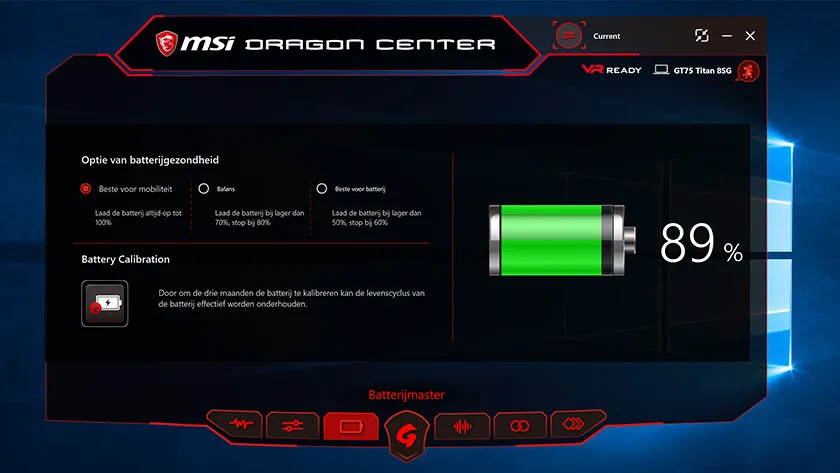
4. Chế độ chơi game
Ở chế độ chơi trò chơi, Dragon Center đảm bảo rằng bạn có được các cài đặt tốt nhất có thể cho trò chơi mà bạn muốn chơi. Dragon Center nhận ra các trò chơi mà bạn cài đặt trên máy tính xách tay và tinh chỉnh cài đặt tốt nhất có thể cho trò chơi cụ thể. Ví dụ: bàn phím của bạn sáng lên ở các phím bạn sử dụng nhiều nhất hoặc Dragon Center điều chỉnh độ sáng của màn hình. Tất cả điều này để thưởng thức đầy đủ các trò chơi bạn muốn chơi.
Có thể bạn quan tâm:
Laptop MSI của nước nào? Chất lượng có tốt không?
Dòng Laptop MSI Modern – dòng laptop cực đa năng bạn không nên bỏ qua
Giá KM: 10.890.000 đ
Laptop Gaming MSI Modern 14 B11MOU-1028VN
Màn hình: 14inch FHD, màu grey
CPU: Intel Core i3-1115G4
Ram: 8GB DDR4
Ổ cứng: 256GB SSD NVMe PCIe
>>>>>Xem thêm: Content ID là gì? Xác nhận quyền sở hữu qua Content ID như thế nào?
Giá KM: 17.802.636 đ
Laptop Gaming MSI GF63 Thin 11SC-664VN
Màn hình: 15.6inch FHD
CPU: Intel Core i5-11400H
Ram: 8GB DDR4
Ổ cứng: 512GB SSD NVMe PCIe
Card đồ họa: NVIDIA GeForce RTX 1650